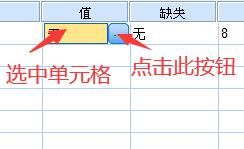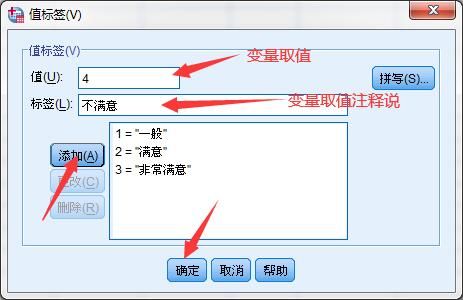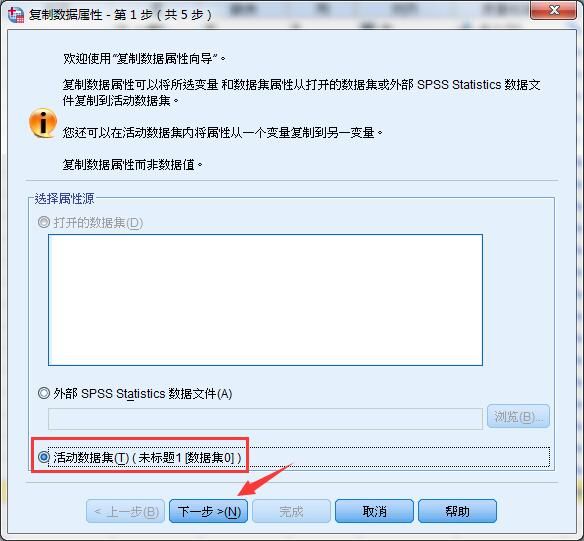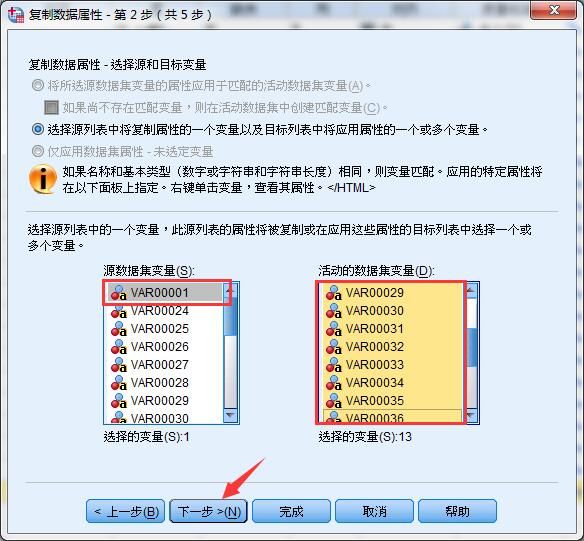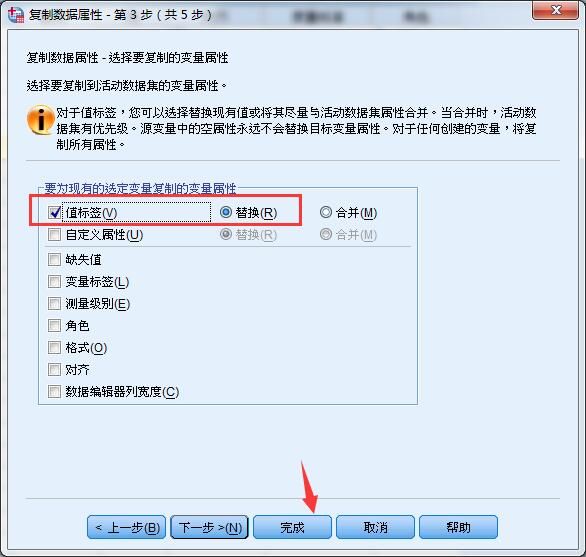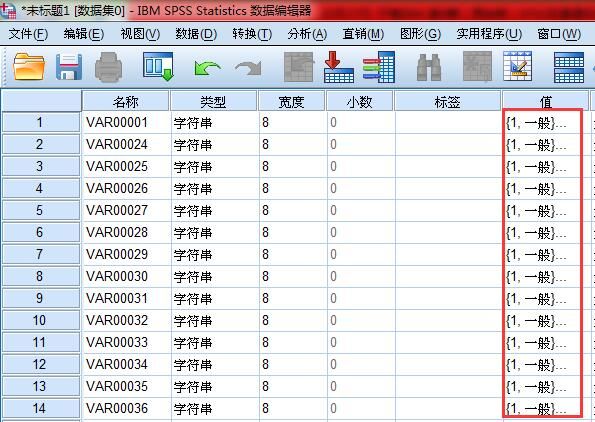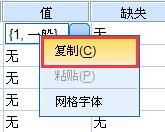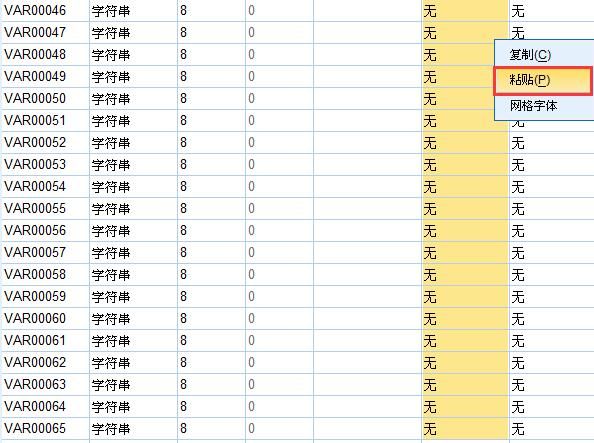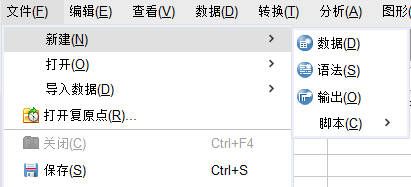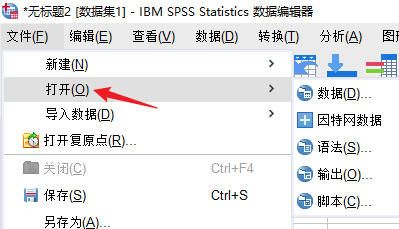- 首页
- 产品
- 下载
-
帮助中心
SPSS变量值标签最多设置几个 SPSS变量值标签批量赋值方法
发布时间:2023-04-21 14: 33: 04
品牌型号:联想
系统:win7 64位旗舰版
软件版本:IBM SPSS Statistics 29
SPSS是一款非常优秀的数据分析软件,在数据管理方面也是非常出色的。SPSS变量值标签主要是对数据变量取值的注释说明,不仅可以让数据资料显示以及结果分析更加的直观化,还可以提高数据分析管理工作效率,接下来本文就和大家详细介绍一下,SPSS变量值标签最多设置几个,以及SPSS变量值标签批量赋值方法的相关内容。
一、SPSS变量值标签最多设置几个
SPSS变量值标签并没有明确的个数限制,因为SPSS变量值标签的主要作用是对数据资料的变量取值进行注释说明,以便于数据统计者更好的理解数据分析结果,例如对一份问卷调查的其中一个满意度变量进行变量值标签设置,其选项有一般、满意、非常满意、不满意,当对此变量进行变量值标签设置后,1代表‘一般’,2代表‘满意’,3代表‘非常满意’,4代表‘不满意’,为了让大家更好的理解变量值标签设置,下面就在SPSS中给大家实际演示一下。
1.打开SPSS软件,在主界面左下角点击“变量视图”,将界面切换到变量视图窗口,选中“值”下方的单元格,点击三个点按钮,打开值标签窗口。
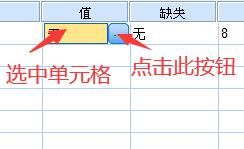
图1:变量视图 2.在值标签窗口中,值选项框中填写变量的具体取值,标签选项框中填写变量的注释说明,例如满意度变量,值选项填写4,标签选项填写对应的‘不满意’注释说明,填写完成后,点击“添加”按钮,再点击“确定”按钮,变量的值标签就设置完成了。
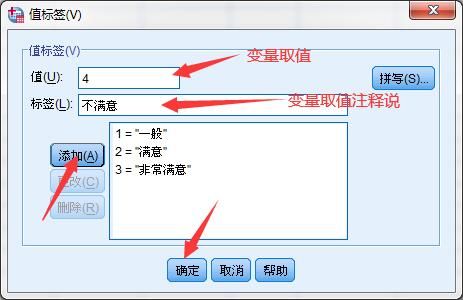
图2:值标签设置 二、SPSS变量值标签批量赋值方法
在使用SPSS进行变量值标签设置时,有时候会遇到需要对多个变量值设置同一值标签的情况,这种时候如果运用上文的值标签添加方法,不仅麻烦,还浪费时间,所以这里就需要运用到值标签批量赋值方法,下面就和大家介绍两种值标签批量赋值方法。
方法一
1.在SPSS软件中,点击“数据”,选择“复制数据属性”选项,在弹出的复制数据属性第1步窗口,勾选中“活动数据集”选项,点击“下一步”按钮。
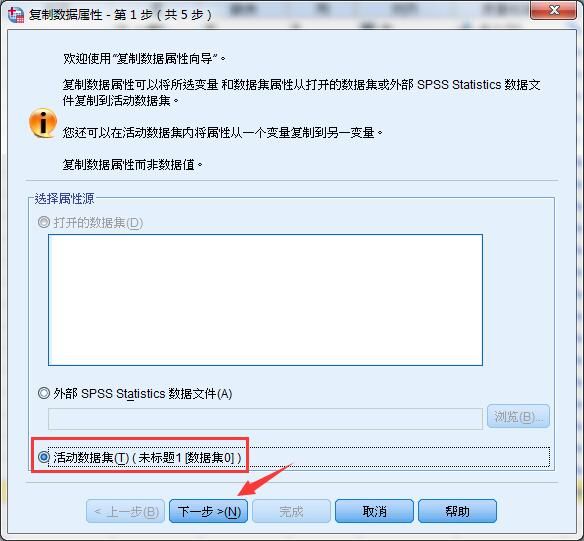
图3:选择活动数据集 2.在复制数据属性第2步窗口的“源数据集变量”中选择要复制的变量,再在活动的数据集变量中选择要更改的批量变量,完成后点击“下一步”按钮。
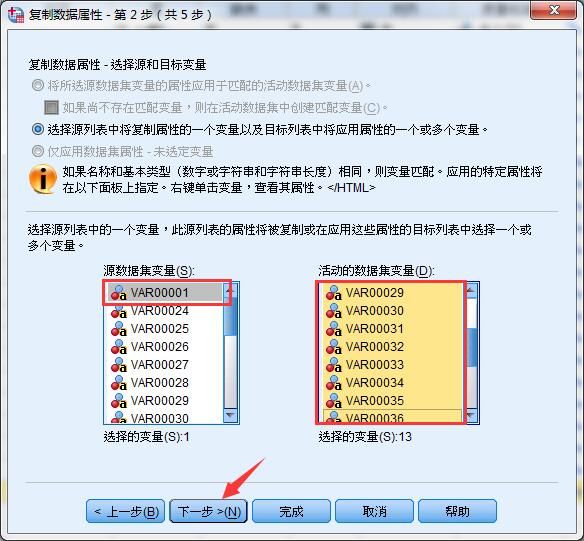
图4:选择源数据变量 3.在复制数据属性第3步窗口,勾选中“值标签”选项及“替换”选项,其他选项不勾选,点击“完成”按钮。
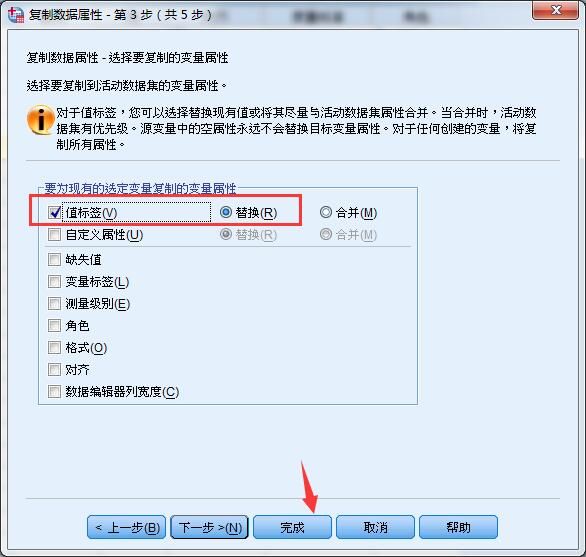
图5:选择“值标签” 4.完成以上操作,值标签的批量赋值操作就完成了,具体见下图。
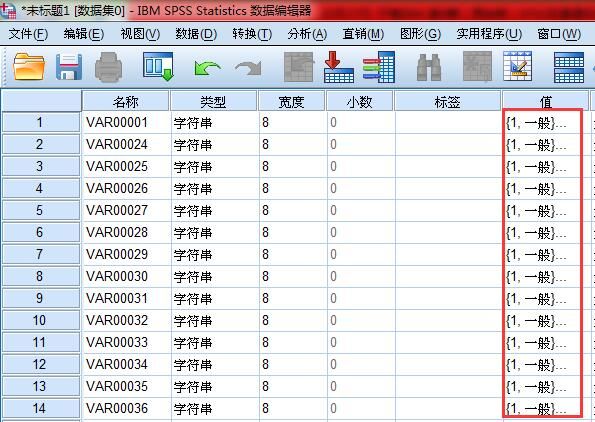
图6:值标签的批量赋值 方法二
1.在变量视图窗口,选中已经设置好值标签变量数据的值标签,鼠标右键选择“复制”选项,对该变量的值标签进行复制。
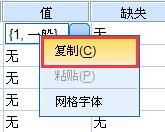
图7:复制值标签 2.批量选中需要进行值标签同步更改的变量数据,右键选择“黏贴”选项,就可以完成变量值标签的批量更改。
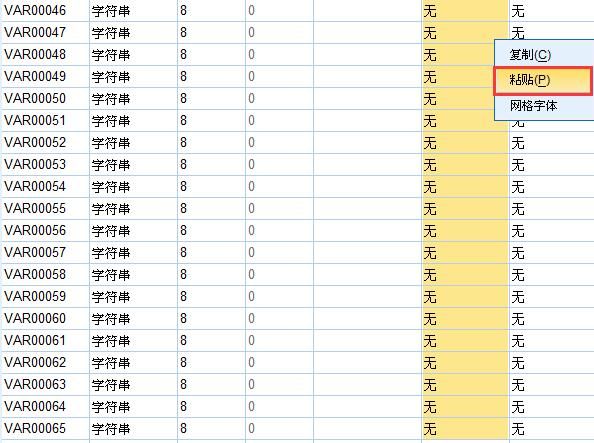
图8:值标签批量更改 以上两种方法都可以完成变量值标签的批量更改,小伙们可以根据具体的数据资料特性选择合适的值标签批量赋值方法。
总结:以上就是SPSS变量值标签最多设置几个,以及SPSS变量值标签批量赋值方法的全部内容。本文不仅给大家介绍了变量值标签怎么设置以及可以设置几个,还给大家详细介绍了两种变量值标签批量赋值方法,希望通过上文所述能够帮助到有需要的小伙伴。
作者:子楠
展开阅读全文
︾
标签:SPSS变量合并,SPSS双变量相关分析
读者也访问过这里:热门文章SPSS数据分析显著性差异分析步骤 SPSS显著性差异分析结果怎么看数据的显著性差异分析主要有三种方法,分别是卡方检验、T检验和方差分析。这三种方法都有具体的数据要求:卡方检验是对多个类别的数据进行分析,T检验是对两组数据进行分析,方差分析是对多组数据进行检验。下面,小编具体说明一下SPSS数据分析显著性差异分析步骤,SPSS显著性差异分析结果怎么看。2022-01-07实践SPSS单因素方差分析之检验结果解读在《实践SPSS单因素方差分析之变量与检验方法设置》一文中,我们已经详细地演示了IBM SPSS Statistics单因素方差分析方法的变量选择以及相关的选项、对比设置。2021-01-11spss如何做显著性分析 spss显著性差异分析怎么标abc在统计分析中,显著性分析是分析相关因素之间是否存在显著影响关系的关键性指标,通过它可以说明分析结论是否由抽样误差引起还是实际相关的,可论证分析结果的准确性。下面大家一起来看看用spss如何做显著性分析,spss显著性差异分析怎么标abc。2022-03-14SPSS回归分析中的f值是什么 SPSS回归分析F值在什么范围合适回归分析中以R表示相关性程度的高低,以F评价回归分析是否有统计学的意义,使用IBM SPSS Statistics进行回归分析,可以非常快速的完成R,F的计算,并且给出回归曲线方程,那么,SPSS回归分析中f值是什么?SPSS回归分析F值在什么范围合适,本文结合实例向大家作简单的说明。2022-07-22SPSS多元logistic回归分析的使用技巧回归分析是数据处理中较为常用的一类方法,它可以找出数据变量之间的未知关系,得到较为符合变量关系的数学表达式,以帮助用户完成数据分析。2021-04-26SPSS相关性分析结果怎么看相关性分析是对变量或个案之间相关度的测量,在SPSS中可以选择三种方法来进行相关性分析:双变量、偏相关和距离。2021-04-23最新文章SPSS ROC阈值怎样确定 SPSS ROC阈值选择导致敏感度过低怎么办说到阈值分析,我们脑海中可能会想到常规的寻找阈值关键临界点的分析方式(例如在医学当中会通过阈值分析的方式来确定药物在病人体内生效的时间临界点)。但是在有些分析场景中,就需要用到ROC曲线作为阈值分析的工具,ROC曲线作为阈值分析中的一个重要工具,可以用来找到数据点位发生明显截断变化的临界点。下面以SPSS为例,给大家介绍SPSS ROC阈值怎样确定,SPSS ROC阈值选择导致敏感度过低怎么办。2025-12-17SPSS趋势卡方怎么做 SPSS趋势卡方检验怎么看正相关趋势卡方是SPSS中检验变量相关性的方法之一,当我们的分析数据中存在多个变量时,就可以使用趋势卡方来检验这些变量是否相互关联、相互影响。检验完毕后,我们也可以根据这些检验结果来选择更加合适的数据分析模型。今天我就以SPSS趋势卡方怎么做,SPSS趋势卡方检验怎么看正相关这两个问题为例,来向大家讲解一下趋势卡方的相关知识。2025-12-17SPSS如何计算线性回归 SPSS线性回归数据分析SPSS是一款功能十分强大的数据分析软件,它将原本复杂的数据分析工作变得简洁化,并通过友好的图像界面满足普罗大众的日常需求。而线性回归是SPSS中最核心的功能模块之一。今天我就以SPSS如何计算线性回归,SPSS线性回归数据分析这两个问题为例,来向大家讲解一下有关线性回归的知识。2025-12-17SPSS标准化残差怎么计算 SPSS标准化残差图怎么看回归分析是SPSS中的重量级分析模型,而其中的标准化残差则是用于观察变量与回归模型之间的适配程度。通过残差值,我们可以找到数据中隐藏的极端个案。在医药学、基因分析等领域,实验人员经常借助标准化残差来找寻诸多分析结果中的特殊个案或异变量,进而对这些特殊的案例进行深度研究。今天我就以SPSS标准化残差怎么计算,SPSS标准化残差图怎么看这两个问题为例,来向大家讲解一下有关标准化残差的相关知识。2025-12-17SPSS结果中显著性水平怎么看 SPSS输出查看器内容保存方式作为一款专业的数据分析软件,SPSS软件凭借着自身专业的功能与过硬的数据分析本领,受到了众多用户的青睐。而在使用SPSS的过程中,显著性分析是大家经常会遇到的问题。显著性分析的主要作用是帮助我们分析两组或者多组变量之间的显著性关系,在得到数据显著性分析的结果后,会需要把数据内容进行保存和留用。接下来给大家介绍SPSS结果中显著性水平怎么看,SPSS输出查看器内容保存方式的具体内容。2025-12-17如何将问卷星中的数据导入SPSS 如何对问卷星的数据进行SPSS分析如今无论是在职场还是大学校园,都经常会用到问卷调查。问卷调查可以帮我们快速收集用户数据,了解用户的需求、关注点,帮助我们从数据中分析出研究方向、需要如何改进。而问卷星是常用的用来收集用户问题的问卷调查软件之一。下面就来说说如何将问卷星中的数据导入SPSS,如何对问卷星的数据进行SPSS分析的相关内容。2025-12-17微信公众号
欢迎加入 SPSS 产品的大家庭,立即扫码关注,获取更多软件动态和资源福利。
读者也喜欢这些内容:
-

SPSS显著性小于0.001的意义 SPSS显著性大于0.05怎么办
在使用SPSS软件进行数据分析工作的过程中,得到的显著性水平分析结果具有极为重要的作用。它能够帮助我们衡量变量之间是否存在真实的关联,或者不同组别数据之间是否存在实质性的差异。今天我们就一起来探讨关于SPSS显著性小于0.001的意义,SPSS显著性大于0.05怎么办的问题。...
阅读全文 >
-
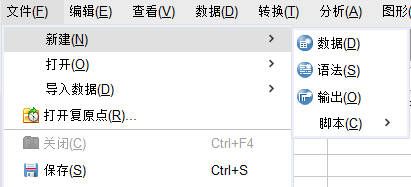
SPSS神经网络如何应用 SPSS神经网络隐藏层设置
神经网络,顾名思义就是通过模拟动物的神经元来进行数据分析的一种统计模型,通常用于应对非线性或较为复杂的数据。今天我就以SPSS神经网络如何应用,SPSS神经网络隐藏层设置这两个问题为例,来向大家讲解一下SPSS中有关神经网络的相关知识。...
阅读全文 >
-

SPSS变量名称怎么改,SPSS变量名称非法字符怎么办
变量是我们进行数据分析的主体,变量的类型和名称有很多,我们需要为不同的变量设定不同的名称,才能使SPSS有效地识别并判断出它们之间的数据属性。今天我就以SPSS变量名称怎么改,SPSS变量名称非法字符怎么办这两个问题为例,来向大家讲解一下SPSS中有关变量名称设定的相关知识。...
阅读全文 >
-
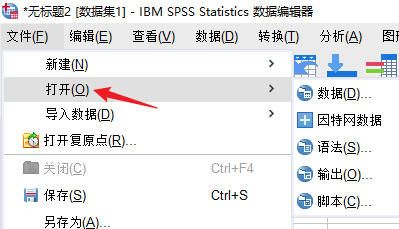
SPSS将两个数据库合并怎么操作 SPSS数据合并时会遇到哪些问题
数据合并是我们在进行分析操作时较为常见的前期准备工作,一般输入的数据文档可能不完整,我们需要对数据库进行合并处理。今天我就以SPSS将两个数据库合并怎么操作,SPSS数据合并时会遇到哪些问题这两个问题为例,来向大家讲解一下SPSS中数据合并的操作技巧。...
阅读全文 >
-